Windows PCとMac PCでマウスやキーボードを共有できるフリー(無料)ソフトを見つけたので使い方や感想を含めて紹介します。ソフトはBarrierというやつです。
WindowsのPC間でマウスとキーボードの共有、かつファイルコピーなどもできるソフトは、Microsoft Garage Mouse without Bordersというのが有名です(会社でも使わせてもらってます)。ただこちらのソフトはMacでは使用不可ということで、代わりのソフトが必要です。
今回はWindows PCをサーバー、Mac PCをクライアントとしてBarrierの導入方法を説明します。ここでいうサーバーのPCは、マウスとキーボードを繋いでいるPCと考えてください。クライアントのPCはサーバーのPCに接続する形態となります。つまりサーバーのPCの電源を落とすと、クライアントのPCではマウスとキーボードは使えなくなります。
Barrierのインストール
Barrierのgithubのリリースディレクトリにアクセスして、両PCにBarrierをインストールします。
Windowsは拡張子exe、Mac OSは拡張子dmgをクリックして、ダウンロードされたやつをさらにクリックしてインストール開始です。Macだとセキュリティ的にソフトの許可設定等が必要になるかもしれませんが、警告の指示通りにやれば簡単に対応可能でしょう。
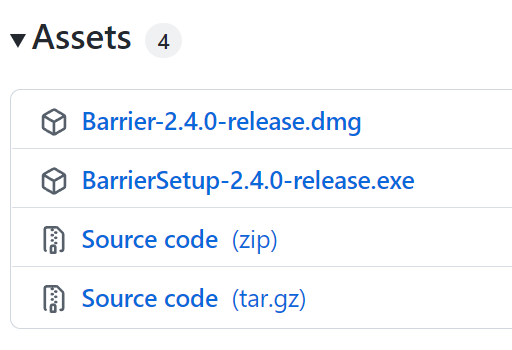
サーバー側PCのBarrierの設定
Barrierを起動すると設定画面が出てきます。
[サーバー]ボックスにチェックが入っているのを確認します。
他の設定は特にいじらなくて大丈夫なことが多いですが、念のためIPアドレスがサーバーのPCのIPアドレスと一致しているか確認して、[開始]ボタンを押します。IPアドレスの確認方法は色々ありますが、IPアドレスの確認で手軽なのはコマンドプロンプトを開いて「ipconfig」というコマンドを実行するやり方です。
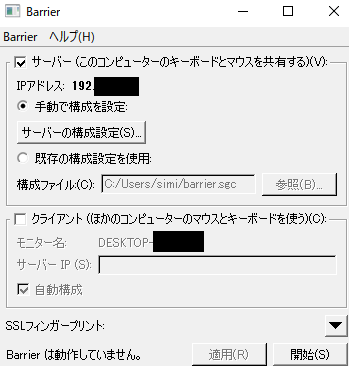
ウィンドウ下部の「Barrierは動作していません」が「Barrierは動作中です。」になったら、成功です。
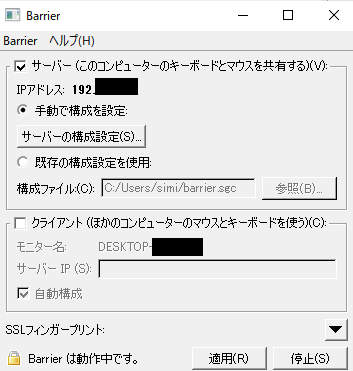
クライアント側PCのBarrierの設定
クライアント側のPC(今回だとMac)では[クライアント]にチェックを入れて、サーバーPCのIPアドレスを入力し、[開始]ボタンを押します。
ウィンドウの下部が「Barrierは動作中です。」と表示されていれば、成功です。マウスを動かしてみてください。
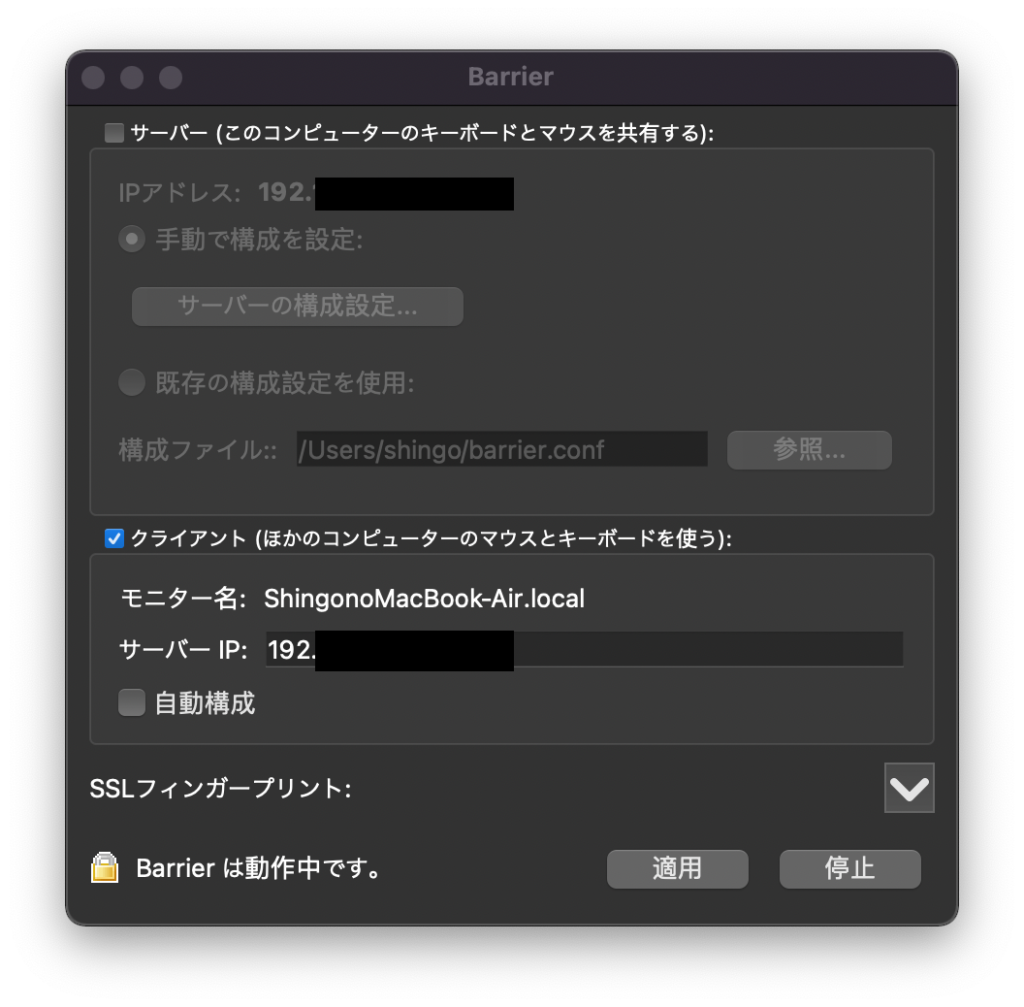
PCの配置構成の設定
ウィンドウの[サーバーの構成設定]ボタンを押すと、PCの配置構成の設定が行えます。クリック&ドラッグで上下左右に移動させられるので、とても便利です。
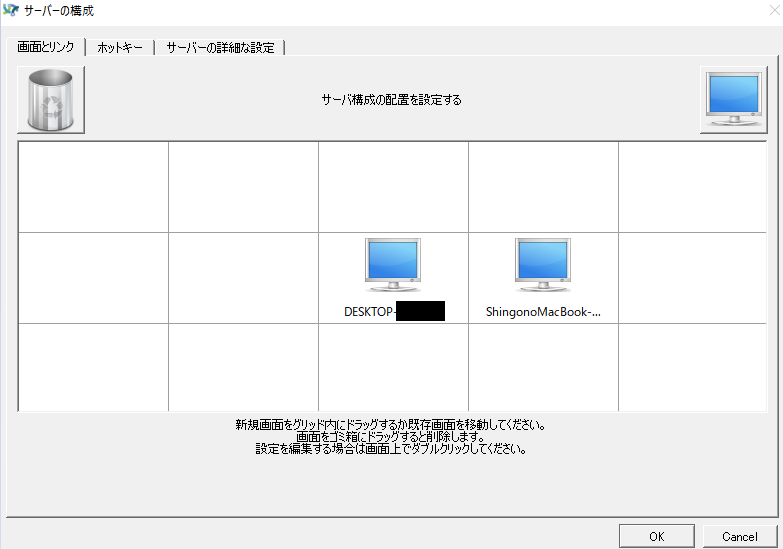
おわりに
Windows PCとMac PC でマウスとキーボードを共有する方法を紹介しました。フリーソフトでここまでできるのはBarrier開発者に感謝です。
Macbook airを1年ほど前に購入してからずっとマウスと外付けキーボードを購入していませんでした。ずっとタッチパッドでやるのはさすがに疲れていたので助かります。
共有できたのは良いのですが、キーボード配置がWindowsとMacで違うので、慣れるのに時間かかりそうです。

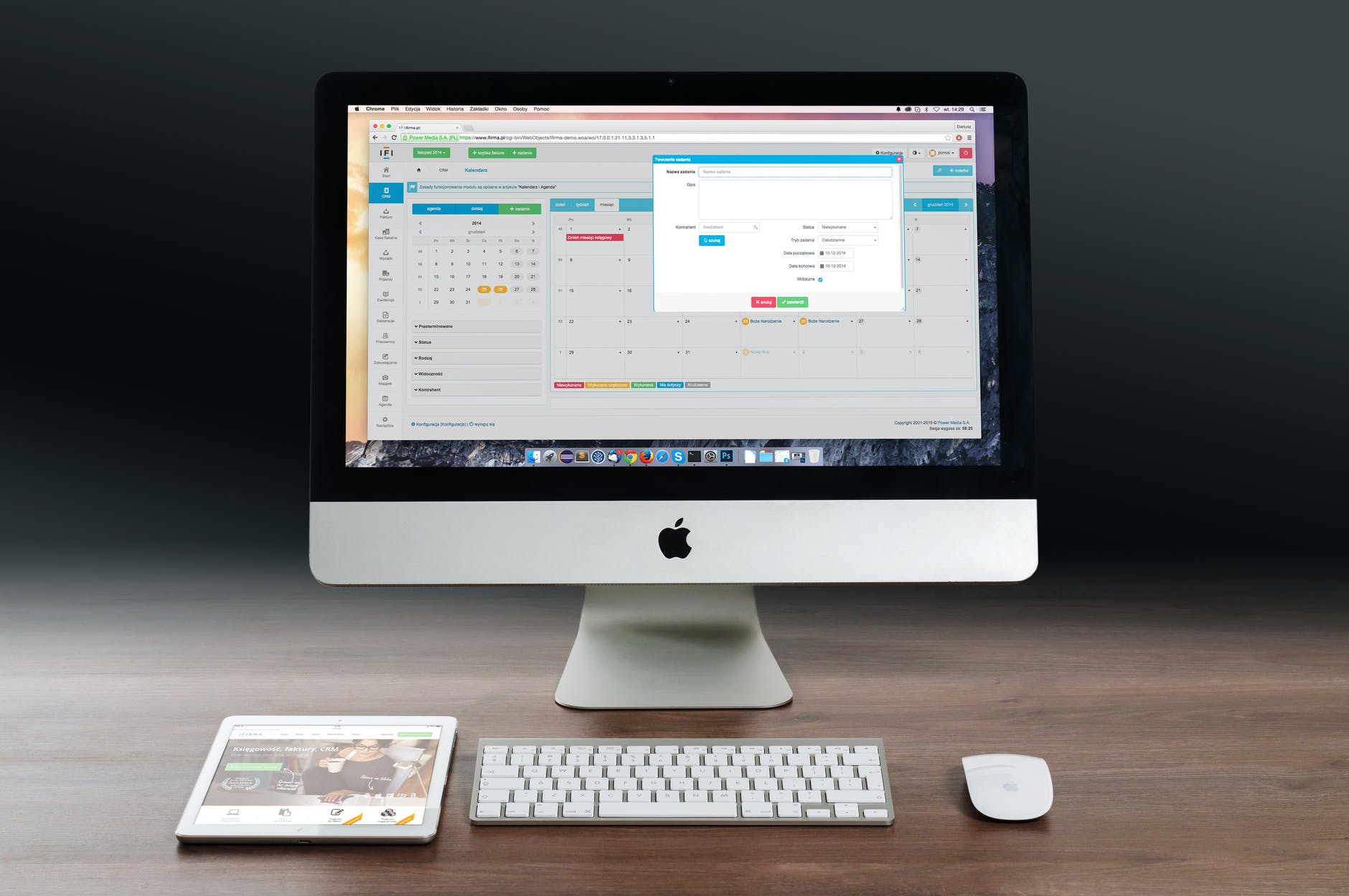
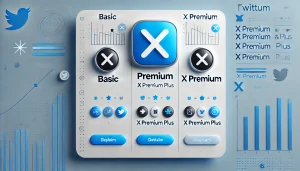







コメント